

「wpX Speedって評判良いの?」
「エックスサーバーと何が違うのかな?」
wpX Speedは、WordPressサイトの高速化に特化したクラウド型レンタルサーバーです。
高速なサイトはユーザー体験を向上させ、検索エンジンからの評価も高くなります。
wpX SpeedがSEO対策に役立つポイントは?
wpX SpeedがSEO対策に役立つポイントは以下の通り。
- 圧倒的な速度: 次世代インターフェース「NVMe」採用により、キャッシュなしでも10倍以上の高速化を実現。
- SEOに最適な環境: 最新のPHPバージョンや各種高速化機能を標準搭載。
- サーバーの安定性: 24時間365日の監視体制で、常に安定した環境を提供。
- 無料独自SSL: 簡単に設定できる独自SSLで、サイトの信頼性を向上。
- 自動バックアップ: 万が一のデータ損失にも安心。
WordPressはSEOに優位なカスタマイズができるので、wpX Speedはサイトを複数運営している個人や企業/ブロガー/アフィリエイターなどから人気を得ています。
初心者の方は何がなんだかと思われるかも知れませんが、wpX Speedはマニュアルが充実し、サポート体制も万全!
wpX Speedでサイトの高速化と安定性を確保し、SEO対策をしていきましょう!
今なら無料トライアルも実施中です!
当記事では私の体験の元、「wpX Speed」について、実際に使っているのでキャンペーン情報、魅力・料金プランなどを解説します。
この記事でわかること(目次)
wpX Speedの魅力は?
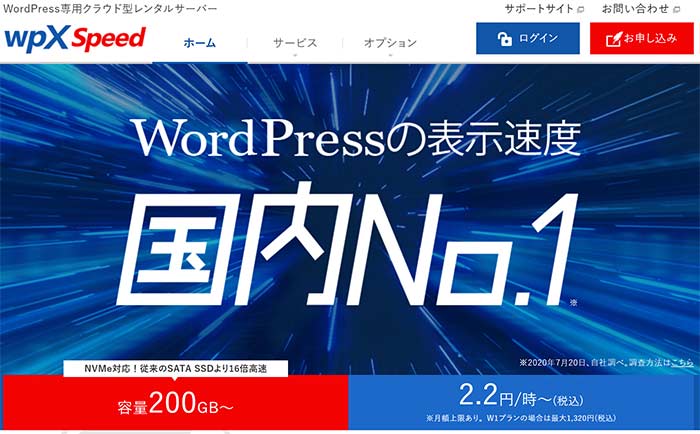
wpX Speedの魅力をまとめましたので解説します。
- 初期設定費無料です。
- 独自SSL(https)が無料です。
- 他社サーバーで運用中のWordPressを自動的に移行できます。
- WordPress設置無制限!
- WordPress簡単インストール!自動インストールツールですぐWebサイトを立ち上げられます。
- WordPressの動作を高速化!ページ高速表示で検索上位表示(SEO)に優位!
- 不正アクセスによる攻撃からWebサイトを保護してくれます。
- 急なアクセス増にも自動でプラン変更されるので、動作・表示が安定します。
- 消えてしまった大事なデータを無料で復元できます。
- メールアカウント追加無制限!
- モリサワ日本語のWebフォントを無料で使えます!
初心者の方には難しい言葉があってわかりにくいかと思いますが、全てが一級品といった感じですw
ストレスフリーを実現する高速・高性能なサーバー環境
高性能サーバーとSSDストライピングによるディスクI/O速度の高速化で、WordPressの動作処理を速くしています。
定評のあるエックスサーバー運営での経験や技術を注ぎつつ、高速webサーバNginxの採用やリバースプロキシによるキャッシュ処理を行っています。
電源・空調・防火システム・セキュリティ万全の国内大手のデータセンターで365日24時間監視体制でサーバーは管理されていて、高速・大容量のネットワーク回線を実現しています。
安定したWordPress運用を支える高セキュリティ環境
WordPressはオープンソースゆえ、サイトの改ざんや乗っ取り被害が多々あったりします。
しかし、wpXでは独自のセキュリティ対策がされているので、安心してWordPressを利用していけます。
WordPressサイトは常に不正アクセスなどの攻撃をされています。
私の弱小サイトなんて~と思っていても実際に調べてみると”ブルートフォースアタック”は毎日のように行われていたりします。
特に海外からの攻撃が多いのですが、wpXでは国外ネットワークからのアクセスを遮断しているので安心感があります。
海外渡航中に自分のサイトが見れなくなったらwpX管理画面から一時的にアクセス遮断機能をオフにできます。
WordPress管理画面へのログインのパスワードは難しい暗号にしましょう。
WordPress管理画面への不審なログインを検知し、アクセス制限を行いセキュリティ強化をしています。
これからの時代は、独自SSL化がデフォルトになっていく流れになってますが、wpXでは無料で独自SSL化にする事ができます。
独自SSLは検索上位表示(SEO)を優位にする鍵です!
WordPress専用レンタルサーバーという事もあって、アップデートの速いWordPressに迅速に対応しています。
PHPはセキュリティが弱いと言われていますが、一部関数に制限をかけたりとwpX独自で徹底的にセキュリティ対策をしています。
快適な運営をサポートする多彩な機能群
wpXは多機能にも定評のあるエックスサーバーが運営しているので、機能も充実しています。
1件の契約で10個のWordPressサイト・ブログを立ち上げられます。
マルチサイトはできません(汗)
設定したドメインでメールアドレスを無制限に作成できます。メール転送、メール自動返信にも対応。
万が一の故障や障害などに備えて、日々のWordPressのデータは自動バックアップされています(14日分)。
バックアップ対象データは、”WordPressデータ”、”メールデータ”、”MySQLデータベース”の3つです。
”MySQLデータベース”のバックアップデータのダウンロードは無料ですが、”WordPressデータ”、”メールデータ”のバックアップデータのダウンロードは1回5,400円(税込)の手数料がかかります。
”WordPressデータ”はwpXの管理画面からワンタッチで簡単に手動バックアップを取る事ができます。
WordPress管理画面で全体のバックアップを取るには、プラグインの”All-in-One WP Migration”がおすすめです♪
FTPやFTPSでサーバーと接続可能。WordPressのテーマやプラグイン、画像や動画、CSSやスクリプトなど、直接ファイルをアップロード・ダウンロードできます。
上記以外にも「WordPress自動インストール」、「mod_pagespeed設定」、「マルチドメイン対応」、「DNS設定機能」、「mod_rewrite対応」、「エラーログの取得」など、痒い所に手が届く便利な機能が多々あり、初心者~上級者まで誰もが簡単に使えるレンタルサーバーとなっています。
wpX Speedの料金プランは?
wpX Speedの料金プランは基本3パターンで、上位プラン含め全7パターンあります。
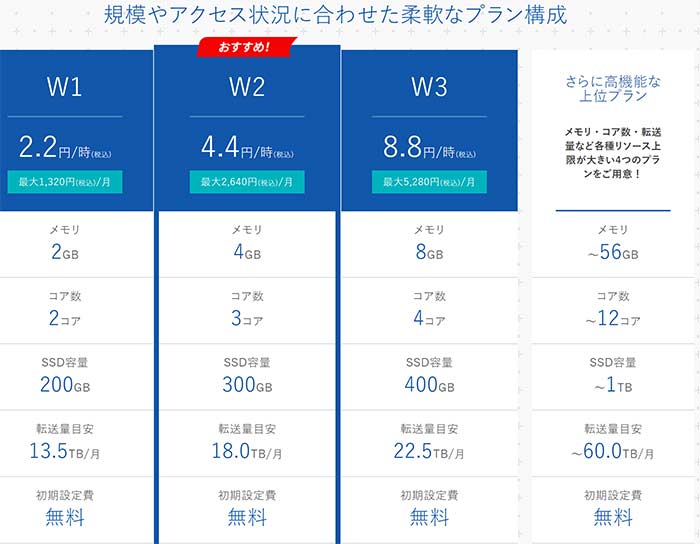
| wpX | W1 | W2 | W3 |
|---|---|---|---|
| 月額料金 | 2.2円/時 月最大1,320円 |
4.4円/時 月最大2,640円 |
8.8円/時 月最大5,280円 |
| メモリ | 2ギガ | 4ギガ | 8ギガ |
| コア数 | 2コア | 3コア | 4コア |
| SSD容量 | 200ギガ | 300ギガ | 400ギガ |
| 転送量目安 | 13.5TB/月 | 18.0TB/月 | 22.5TB/月 |
| 初期設定費 | 無料 | 無料 | 無料 |
上位プランは、大手企業サイト向けなので省きます。
「W2」がおすすめされてますが、私としては、一般的なサイト・ブログは「W1」で良いと思います。アクセスが月10万PVを超すようになったら「W2」で。最初からアクセス増を見込んで「W2」にするのも良いでしょう。
支払いはクレジットカードにしておくと自動支払いができるので、更新忘れを防げます。
wpX Speedの申し込みの手順は?
wpX Speedの申し込みの手順は以下の通り。。
1公式サイトへアクセスし、お申し込みをクリック。
wpX Speed![]()
※エックスサーバーの申し込みフォームではない事に注意しましょう!
2”新規お申し込みフォーム”ページで新規お申込みをクリック。
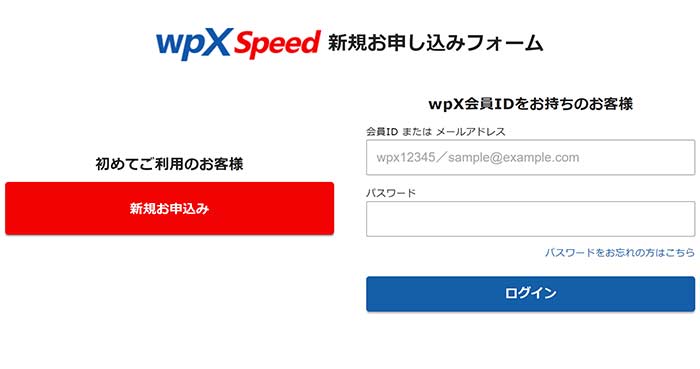
3”お客様情報入力”ページで個人情報を入力します。
4規約を読んで同意するならチェックを入れ、お申込み内容の確認へ進むをクリック。
5入力内容確認をして間違いが無ければ、SMS・電話認証へ進むをクリック。
6”SMS・電話認証”ページで、SMSまたは自動音声通話を選んで、認証コードを取得するをクリック。
7電話番号に届いた認証コードを入力し、認証して申し込みを完了するをクリック。

8申し込み完了です。登録したメールアドレスに完了のメールが届くので確認してください。
マニュアルが充実しているので、わからない事があったらマニュアルページを開いて確認してください。どうしてもわからない事があったら、メールか電話のサポートを受けましょう。
wpXのネームサーバー情報
サーバーを取得したら所持している独自ドメインとの連結を行うべく、ドメインとサーバー側それぞれでネームサーバーの変更、独自ドメインの登録をしましょう。
| ネームサーバー1 | ns1.wpx.ne.jp |
|---|---|
| ネームサーバー2 | ns2.wpx.ne.jp |
| ネームサーバー3 | ns3.wpx.ne.jp |
wpX Speedでの独自ドメイン追加は、「管理ドメイン」と「他社管理ドメイン」を登録できます。
WordPressのインストールの手順は?
wpX SpeedでWordPressのインストール方法は下記。
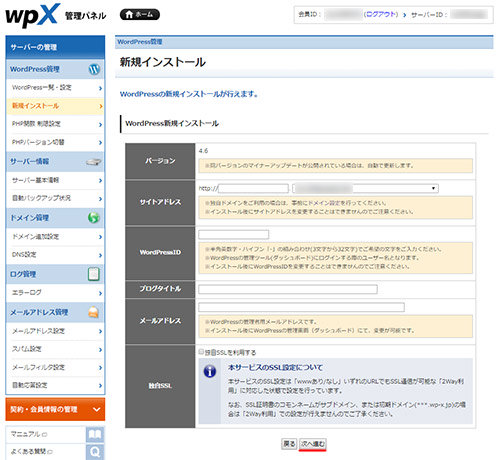
1”wpX Speed管理画面”の新規インストールをクリックすると、”WordPress新規インストールフォーム”が表示されます。
独自ドメインを利用される場合は、事前に独自ドメインを登録しておきましょう。
2”サイトアドレス”、”WordPressID(ユーザー名)”、”ブログタイトル”、”メールアドレス”を入力します。WordPress新規インストール時で独自SSL化も可能です。
3WordPress情報を入力して確定をクリックすれば、1分ほどでWordPressがインストールされたサーバーができます。WordPressサイト・ブログが見れるまでには最大15分程度かかります。

WordPressサイト・ブログが見れるまでには最大15分程度かかります。
インストールしたWordPressサイトは、”wpX Speed管理画面”のWordPress一覧・設定にリスト形式で載っているので、それぞれ設定をしたり、WordPress管理画面へ移動する事ができます。

wpXでのWordPressサイトやブログの削除は、”設定”のアプリケーションの削除からできます。
wpX Speedで快適なサイト運営を!
サイトはWordPressで作る!
運営していくって方は是非、「wpX Speed」を試されてください。
下記はwpX Speedについて、簡潔なまとめです。
- 初期設定費無料です。
- 独自SSL(https)が無料です。
- 他社サーバーで運用中のWordPressを自動的に移行できます。
- WordPress設置無制限!
- WordPress簡単インストール!自動インストールツールですぐWebサイトを立ち上げられます。
- WordPressの動作を高速化!ページ高速表示で検索上位表示(SEO)に優位!
- 不正アクセスによる攻撃からWebサイトを保護してくれます。
- 急なアクセス増にも自動でプラン変更されるので、動作・表示が安定します。
- 消えてしまった大事なデータを無料で復元できます。
- メールアカウント追加無制限!
- モリサワ日本語のWebフォントを無料で使えます!
wpX Speedは、高速・多機能・安心安全、たくさんの魅力が詰まってるレンタルサーバーです!
長く自分のWebサイトやブログ、Webサービスを運営していくのでしたら最初から導入するべきレンタルサーバーです。
ステップアップの為のレンタルサーバー移転(乗り換え)にも最適です!
wpX Speed![]()
以上、「wpX Speed」について、実際に使っているのでキャンペーン情報、魅力・料金プランなどの解説でした。












・誹謗中傷、過激かつ攻撃的なコメントはIPアドレスを明記して公開する場合があります。
・検証依頼・読者様の体験レビューなども是非書き込みお願い致します。
※コメント欄が無い記事はコメントを受け付けていません。